[윈도우10] 바탕화면에 휴지통+내컴퓨터+제어판 아이콘 추가하기
- 마사장이야기
- 2020. 9. 2.
윈도우 바탕화면에 휴지통과 내컴퓨터(내PC)와 제어판 바로가기 아이콘이 없어서 허전하신가요?
오늘은 윈도우10에서 바탕화면에 휴지통과 내컴퓨터, 제어판의 바로가기 아이콘을 간단하게 추가하는 방법을 알아보겠습니다. 1분이면 됩니다!

1. Windows 설정창 열기
Window키 + i키를 눌러 윈도우 설정 화면을 열어주세요. 가운데 '개인 설정' 클릭. ▼

2. 개인 설정 화면
좌측 메뉴에서 '테마'를 선택합니다. ▼

바탕화면에서 마우스 우클릭-팝업 메뉴-개인 설정을 클릭하면 바로 2번의 개인 설정 화면으로 전환됩니다. 마찬가지로 '테마' 메뉴를 선택합니다. ▼

3. 테마 화면
테마 설정창에서 스크롤을 내려 아래 메뉴로 이동합니다. 관련 설정란에 '바탕 화면 아이콘 설정' 클릭. ▼

4. 바탕 화면 아이콘 설정
메뉴 상단에 컴퓨터(내컴퓨터=내PC), 휴지통, 제어판 등 익숙한 아이콘 설정 메뉴가 등장합니다. ▼
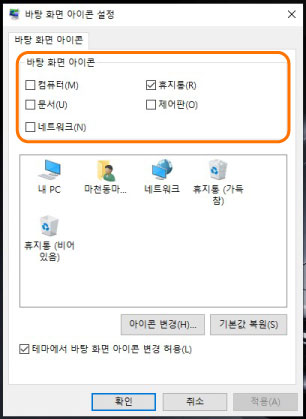
컴퓨터와 제어판을 체크한 후 적용을 누르면 바탕화면에 내PC와 제어판 아이콘이 추가됩니다. 반대로 휴지통을 없애는 방법 또한 동일합니다. ▼

가끔은 깔끔한 바탕화면도 좋지만 제어판과 내PC 아이콘이 없으면 너무 허전합니다~지금까지 윈도우10에서 바탕화면에 휴지통과 내컴퓨터, 제어판의 바로가기 아이콘을 1분 만에 추가하는 방법을 정리해봤습니다. 좋은 하루 보내세요!
행복한 하루 보내세요